Како направити пејзаж на једној страници у Ворд-у
Да ли сте икада састављали есеј или извештај и желели сте да укључите велику слику? Можда леп графикон или графикон? Одговор је да га поставите на страницу у хоризонталном или хоризонталном распореду. Дакле, покушајте то, али онда све странице иду у пејзаж.
Ево најбржег и најлакшег начина да направите пејзаж једне странице у Ворд(Word) -у .

Такође, слободно погледајте видео(check out the video) који смо поставили на наш ИоуТубе(YouTube) канал у наставку, где вас водимо кроз исте кораке као у овом чланку, само са акцентом!
Покажите и кликните начин да направите пејзаж једне странице у Ворд-у(The Point & Click Way To Make One Page Landscape In Word)

- Изаберите слику или текст који желимо да буде на водоравној страници.

- Кликните на картицу Лаиоут(Layout ) .

- Кликните на стрелицу надоле испод дугмета Маргине .(Margins )

- Кликните на Прилагођене маргине…(Custom Margins…)

- У средини прозора Подешавање странице кликните на дугме (Page Setup)Пејзаж(Landscape) .

- На дну прозора Подешавање странице , у пољу за избор (Page Setup)Примени на:(Apply to: ) промените га у Изабрани текст(Selected Text) . Кликните на ОК(OK) .

Изабрана слика или текст ће се сада налазити на сопственој хоризонтално оријентисаној страници. Промените величину графикона како бисте најбоље одговарали и имамо прелеп извештај.

Колико год да је то једноставно, то се може учинити брже помоћу пречица на тастатури(using keyboard shortcuts) . Хајде да прођемо кроз како да користимо пречице на тастатури да направимо пејзаж на једној страници у Ворд(Word) -у .
Најбржи начин да направите пејзаж на једној страници у Ворд-у(The Fastest Way To Make One Page Landscape In Word)
Колико је бржа ова метода? Одмеравао сам време користећи методу покажи и кликни и методу само са пречицама. Након што сам неколико пута увежбао тастере пречица, требало је мање од 30 секунди, док је метод покажи и кликни трајао ближе минуту.
Коришћење тастерских пречица за обављање најчешћих задатака не само да штеди време, већ може и да сачува ваше здравље. Многи људи болове у зглобу на послу изазивају коришћењем миша. Други додатни бонус је да ћете изгледати као суперзвезда на послу. Радићете ствари за секунде када другима треба неколико минута.
Иако може изгледати као да има још посла, само је рашчлањено да буде врло прецизно. Многи људи никада нису користили пречице на овај начин и не желимо да буду фрустрирани и одустану јер смо нешто пропустили.
- Изаберите слику или текст који желимо да буде на водоравној страници.

- Притисните тастер Алт(Alt ) , а затим притисните П(P) да нас одведете са картице Почетна(Home ) на картицу Лаиоут(Layout) .
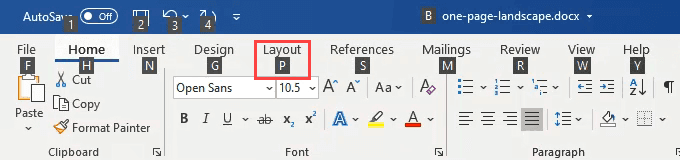
- Притисните тастер М(M ) да бисте отворили падајући мени дугмета Маргине(Margins) .

- Притисните тастер А да изаберете (A)прилагођене маргине...(Custom Margins…) и отворите прозор за подешавање странице .(Page Setup)

- Притисните Alt + S да бисте изабрали пејзажну(Landscape ) оријентацију.
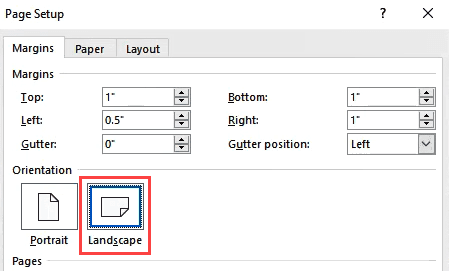
- Притисните Alt + Y да бисте изабрали поље Примени на:,(Apply to:) а затим једном додирните тастер са стрелицом надоле да бисте изабрали Изабрани текст(Selected Text) . Додирните тастер Ентер једном да бисте поставили (Enter)изабрани текст(Selected Text ) као избор, а затим поново додирните Ентер(Enter ) да бисте применили поставку.

Прозор за подешавање странице(Page Setup) ће се затворити и текст или слика ће сада бити на страници са хоризонталним распоредом.

Ако вам се свиђа колико су пречице биле брже, погледајте наше друге чланке који показују магију тастерских пречица. Питаћете се како сте преживели без ових 10 најбољих пречица на тастатури за Виндовс 10(top 10 keyboard shortcuts for Windows 10) . Ако желите да постоји пречица за нешто, можда ћете моћи да креирате прилагођену пречицу на тастатури за то у оперативном систему Виндовс 10(create custom keyboard shortcut for it in Windows 10) .
Имате(Got) сјајне пречице за дељење? Или питања о другим начинима да урадите тешке ствари у систему Оффице(Office) или Виндовс(Windows) ? Ставите(Pop) га у коментаре испод. Сви смо овде да учимо.
Related posts
Како аутоматски направити резервну копију Ворд документа на ОнеДриве
Како направити честитку са МС Ворд-ом
Како додати или уклонити коментаре у Ворд-у
Како користити спајање поште у Ворд-у за креирање писама, налепница и коверти
Како направити дијаграм тока у Ворд-у и Екцел-у
Како додати заглавља и подножја у ПоверПоинт-у
Како приказати ознаке за форматирање у Ворд-у
Како поставити и користити МЛА формат у Мицрософт Ворд-у
Како проследити Оутлоок е-пошту на Гмаил
7 најбољих додатака за Мицрософт Ворд
Како направити налепнице у Ворд-у из Екцел табеле
Додајте линију тренда линеарне регресије у Екцел дијаграм распршивања
Вратите Цапс Лоцк текст на нормалан у МС Ворд-у
Како безбедно заштитити лозинком Екцел датотеку
Сакриј текст и прикажи скривени текст у Ворд-у
Како штампати на коверти у програму Мицрософт Ворд
Како делити или сарађивати на Ворд документу са другима
Како направити обрасце који се могу испунити у Ворд-у
Ултимативни водич за поправку оштећене или корумпиране Ворд датотеке
Како снимити макро у Екцелу
